-
삼성 덱스 사용법 (스마트폰 화면을 PC로 보기)IT 2021. 2. 13. 16:05
안녕하세요. 삼성 덱스라는 기능에 대해 알려드리려고 합니다. 이 기능은 갤럭시 폰을 사용하시는 분들이 이용하실 수 있습니다. 삼성 DeX는 스마트폰과 PC를 선으로 연결하여 PC에서 스마트폰 기능을 이용할 수 있게 해주는 프로그램입니다. 약 10년 정도 삼성폰, 삼성 컴퓨터, 노트북, 태블릿 등을 사용해왔던 유저이기에 삼성 덱스라는 기능이 유용한 것임을 체감할 수 있었습니다. 그럼 이제 삼성 덱스 설치부터 예시까지 보여드리도록 하겠습니다.

삼성 덱스 설치 및 연결
삼성 DeX를 사용하려면 설정에 들어가셔야 합니다. 설정에서 아래로 내리시다 보면 유용한 기능을 찾아보실 수 있습니다. 유용한 기능에 들어가 보겠습니다.

상단에 Samsung DeX (삼성 덱스)를 보실 수 있습니다. 체크할 수 있는 부분을 눌러주시고 활성화해줍니다.

기존에 덱스를 사용할 수 있는 분들은 선을 연결할 시 다운로드를 할 수 있게 도와줍니다. 이 기능을 이용하기 위해서는 PC와 디바이스를 연결시켜야 합니다. 선으로 연결해야 하기에 집에 있는 충전 케이블을 사용해보겠습니다.
저는 USB-C 타입 케이블을 사용하였습니다. 이 외에도 컴퓨터에 연결할 수 있는 선이 있다면 가능합니다.

여기서 새로운 기능을 하나 알 수 있습니다. 디바이스와 PC 간에 파일을 주고받을 수 있다는 것입니다. 파일을 주고받는 방법은 하단에 배치하였으니 천천히 진행하면서 직접 해보시기 바랍니다. 아래의 방법에 따라서 해보겠습니다.

삼성 홈페이지에서 진행하는 방법을 잠깐 보여드리겠습니다. WINDOWS 7, 10과 MAC OS 용이 있습니다. 여러분께 맞는 운영체제로 진행해주시기 바랍니다. 저는 파일을 다운하는데 대략 10분 정도의 시간이 필요하다고 느꼈습니다.
<삼성 덱스>
www.samsungdex.com

삼성 덱스를 사용하기에 앞서 앱 다운로드를 진행해주셔야 합니다.

기존에 스마트폰에서 사진과 동영상을 컴퓨터로 옮기기 위해선 선을 연결한 후 파일을 옮겨야 했습니다. 삼성 덱스도 동일한 방식으로 이루어집니다. 그러나 삼성 덱스를 사용하게 되면 스마트폰 화면을 pc를 통해 쉽게 갤러리에서 옮길 수 있답니다.
주의 사항으로는 제시된 것처럼 온도가 높아질 수 있다는 것입니다. 저는 오랜 시간 이용해 보지는 않았지만 크게 온도가 높아진다는 것은 느끼지 못했습니다. 그래도 주의를 기울이며 사용하시는 것이 좋겠습니다.
주의 사항
Samsung DeX를 사용하다보면 휴대전화 온도가 높아질 수 있다고 합니다.다음 화면으로 넘어가기 위해서 동의하기를 클릭한 후 다음을 눌러줍니다.

앱을 설치하기 위해 설치할 폴더를 선택하려고 합니다. 원하시는 구역을 선택하시기 바랍니다. 저는 설치한 후 바로 진행을 하기 위해 바로 실행을 눌렀습니다. 데스크톱 바로가기 만들기는 PC 배경화면에 DeX 아이콘을 설치할 건지를 여쭤보는 것입니다. 저는 이대로 설치를 해보겠습니다.

DeX를 설치하는 중입니다. 저 같은 경우에는 설치에 상당한 시간이 소요되었기 때문에 다른 업무를 보다가 진행하였습니다.

설치가 완료되었다면 확인을 누르시고 이용하시면 됩니다.

앞서 말씀드린 것과 같이 스마트폰과 PC를 연결할 케이블을 준비해주시고 연결해주시기 바랍니다. 연결이 잘 되지 않는다면 케이블을 뽑았다가 다시 껴본 후 실행해보시는 것이 좋습니다. 그래도 해결이 되지 않을 시 아래의 DeX FAQ를 클릭하면 해결책을 찾으실 수 있답니다.

삼성 덱스 둘러보기
제 배경화면을 재설정하여보았습니다. 갤러리에서 사진을 클릭한 후 스마트폰 배경화면 변경과 동일한 방식으로 변경하시면 됩니다. 그러나 크기에 제한이 있기에 조금 잘릴 수 있는 점 참고하시기 바랍니다. 저는 우선 왼쪽 하단에 표시해둔 부분으로 들어가 보겠습니다.

들어오시면 스마트폰에서 사용하던 메뉴들을 확인해보실 수 있습니다. 평소에 큰 화면으로 이용하시고 싶은 분들에게는 유용한 기능이라고 생각합니다. 저는 TISTORY를 들어가 보겠습니다.

모바일에서 사용하던 티스토리 화면으로 볼 수 있는 것을 확인하였습니다. 큰 화면으로 봐서인지 조금 작아 보이는 느낌이 있습니다.
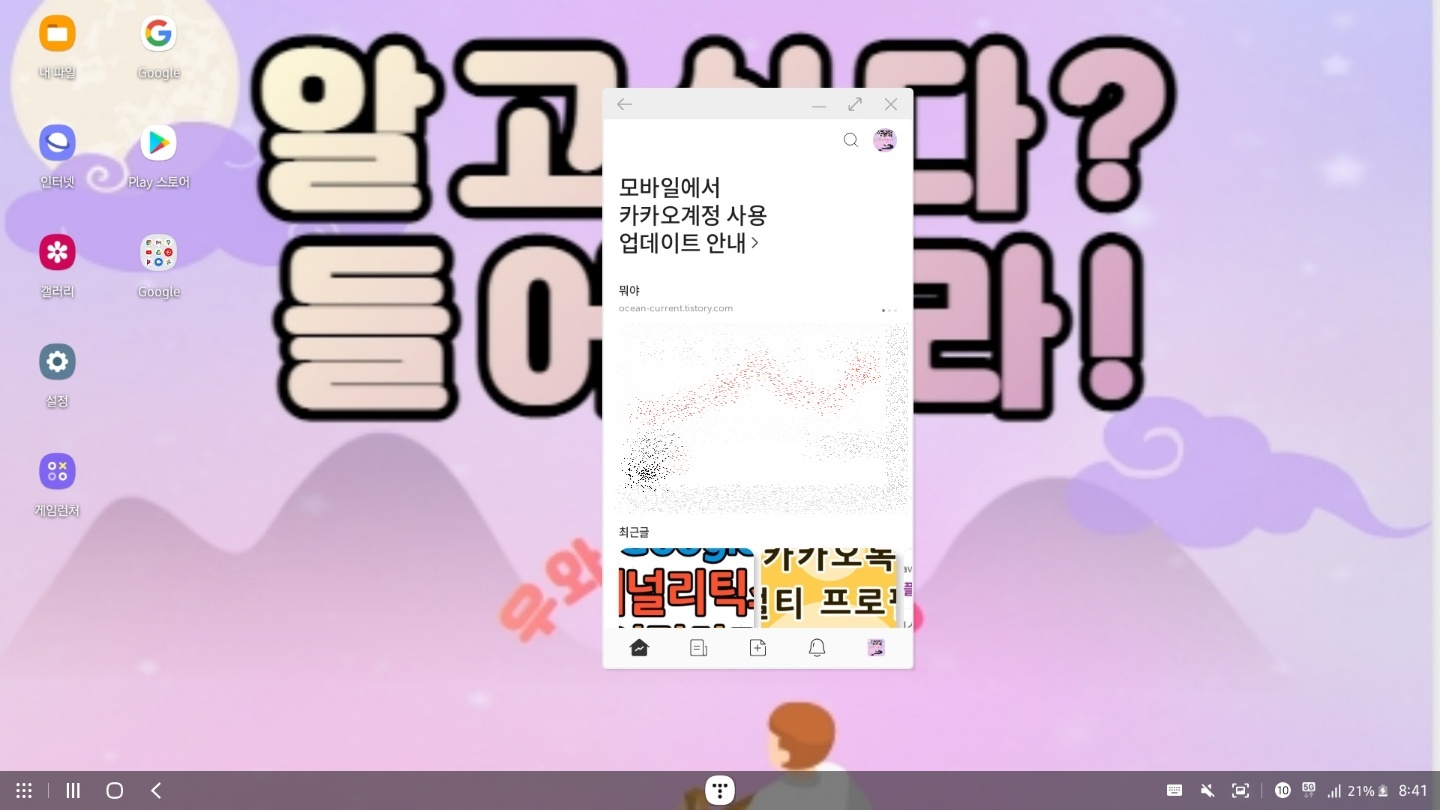
TISTORY를 나온 후 유튜브를 들어가 보겠습니다. 제가 유튜브에서 한 방송을 틀어보았습니다. 유튜브 화면은 스마트폰 2개 정도의 사이즈인 것을 볼 수 있었습니다. 화면에 꽉 찬 영상을 보고 싶으시다면 오른쪽 상단에 확대 표시를 눌러주시면 됩니다.

PC 화면에 꽉 찬 영상을 보실 수 있습니다. 컴퓨터에서 YOUTUBE를 보는 것과 큰 차이는 없습니다. 유튜브를 이용하기 위한 기능은 아닌 듯합니다. 영상은 기존 컴퓨터를 이용해 시청하시는 것을 추천드립니다.

DeX 잠금
DeX 잠금에 대해 간략하게 보고 넘어가 보겠습니다. 덱스 잠금은 화면 왼쪽 아래에서 확인해보실 수 있습니다.

DeX 잠금을 눌러주시면 모바일 환경에서 암호를 입력하듯 비밀번호를 입력하셔야 합니다. 이때 비밀번호는 기존 스마트폰에서 사용하던 것과 같은 번호를 눌러주시면 된답니다.

DeX 잠금 화면은 잠시 자리를 비운 사이 누군가 만질 수 없게 보안을 걸어두는 기능으로 보시면 되겠습니다. 많은 분들이 자신의 폰에 암호를 걸어두는 것과 같습니다. 저는 보안에 어느 정도 신경을 쓰기 때문에 잠금 기능이 있다는 점은 좋았고 보안에도 큰 신경을 썼다는 것을 알 수 있었습니다. 저처럼 보안에 예민하신 분들에게는 이런 것도 있다고 알려드리고 싶은 기능입니다.
DeX에서 파일 내보내는 방법
마지막으로 설명해드릴 기능은 파일에서 컴퓨터 화면으로 파일을 내보내는 기능입니다.
화면을 축소하기 위해
ESC버튼을 눌러보았지만 화면을 축소할 수 없었습니다. 화면을 줄이기 위해서는 마우스를 파란 박스가 보이는 곳에 가져가면 화면을 축소할 수 있답니다. 축소를 진행했다면 내 파일에서 사진과 영상을 선택하여 PC 바탕화면으로 편하게 내보낼 수 있습니다. 또한 갤러리에서도 사진을 내보낼 수 있으니 이용해 보시기 바랍니다.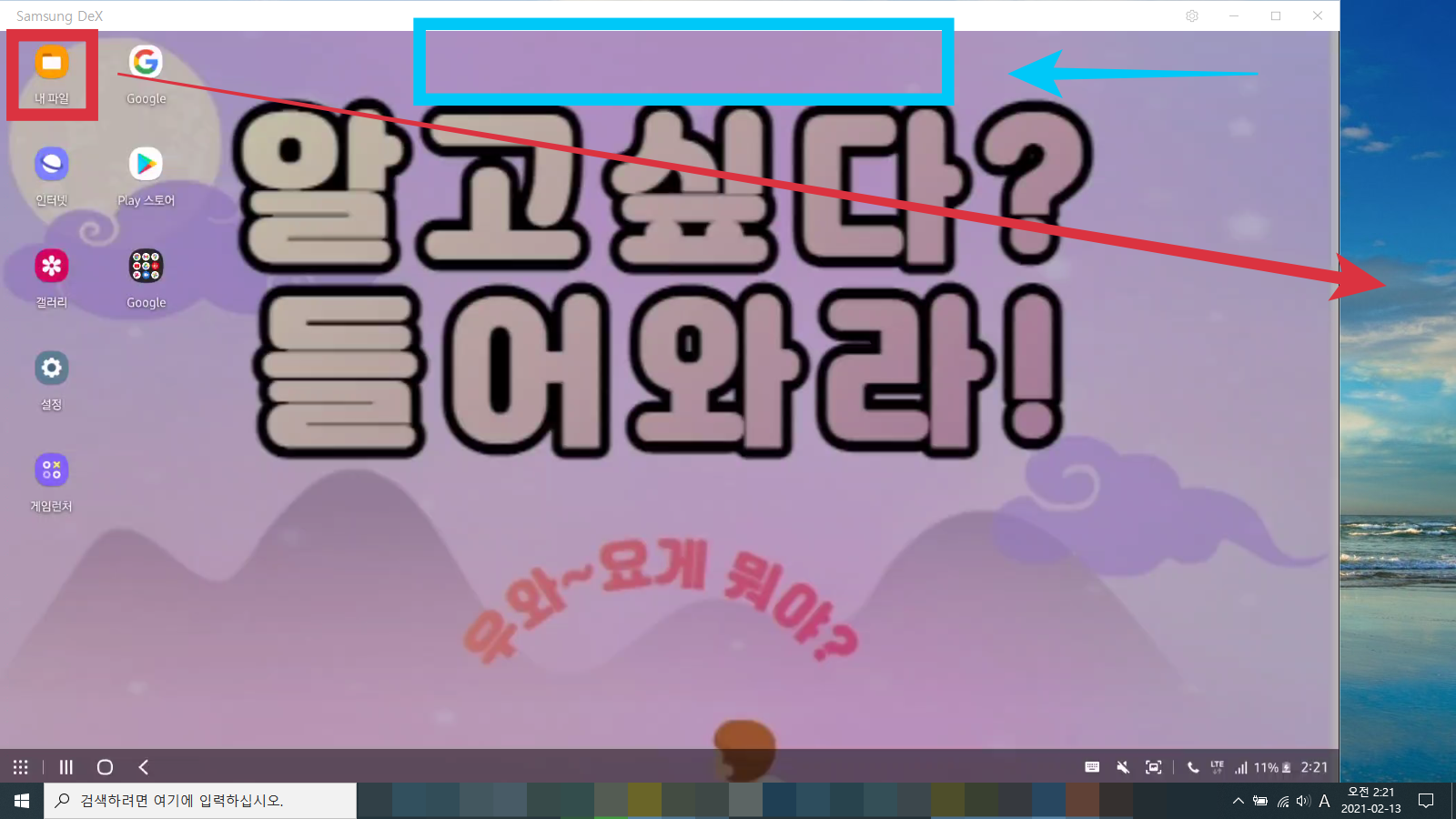
컴퓨터와 무선으로 연결이 가능한 기기는 현재 갤럭시 S 21 시리즈가 가능합니다.
이뿐만이 아니라 TV에서 무선 연결을 통해 스마트폰 화면을 TV에서도 볼 수 있으니 활용해보시기 바랍니다. 무선 연결로 진행할 경우 티브이에서 더 큰 화면으로도 볼 수 있으니 작은 화면이 갑갑하신 분들은 TV를 이용하시는 것을 추천드립니다. 이상으로 삼성 덱스 기능을 마무리하겠습니다.
'IT' 카테고리의 다른 글
KB(국민은행) 모바일 인증서 발급하기 (0) 2021.02.15 삼성 플로우 사용법 알아보기 (0) 2021.02.14 구글애널리틱스와 티스토리 연결하기 (0) 2021.02.12 카톡 멀티프로필 설정하기 (0) 2021.02.12 유튜브와 카톡을 동시에 할 수 있는 갤럭시 화면분할 방법 (0) 2021.02.09